win10怎么取消隐藏文件夹 win10如何解除隐藏文件夹
更新时间:2020-12-14 15:57:10作者:xinxin
在我们日常使用的win10系统中,存在着各种各样的文件格式,有些比较重要的文件为了防止用户不清楚将其删除导致系统出故障,系统会默认将其隐藏起来,但是有些用户想要使用到这些隐藏文件时,却不懂得怎么取消隐藏,那么win10怎么取消隐藏文件夹呢?这里小编就来告诉大家win10解除隐藏文件夹操作方法。
具体方法:
1、打开任意文件夹,点击顶部的【查看】,在下面勾选“隐藏的项目”;
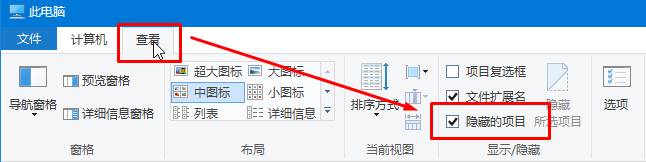
2、设置后我们就可以看到隐藏的文件了,我们在隐藏的文件上单击右键,选择“属性”;
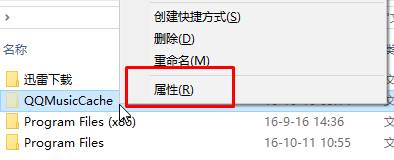
3、将“隐藏”的选款的勾去掉,点击应用—确定即可。

以上就是小编给大家带来的win10解除隐藏文件夹操作方法了,有出现相同情况的用户就可以按照小编的方法了来解决吧,非常的方便快速,希望能够对大家有所帮助。
相关教程:
win10怎么调出隐藏文件
win10怎么取消隐藏文件夹 win10如何解除隐藏文件夹相关教程
- win10如何显示隐藏文件和文件夹 win10怎么显示隐藏文件和文件夹
- 隐藏文件夹怎么显示出来win10 win10隐藏的文件夹如何显示出来
- win10如何调出隐藏文件夹 win10隐藏文件怎么显示出来
- win10 怎样显示隐藏的文件夹 win10系统如何显示隐藏的文件夹
- win10查看隐藏文件夹的操作教程 win10怎么查看隐藏文件夹
- win10隐藏文件夹的操作方法 win10隐藏文件夹的步骤
- win10电脑隐藏文件怎么显示出来 win10电脑隐藏文件夹怎么设置显示
- win10系统隐藏文件怎么打开 win10系统打开隐藏文件夹方法
- windows10怎么隐藏文件夹 win10隐藏文件夹的方法
- win10设置隐藏文件夹的方法 win10怎么设置隐藏文件夹
- win10拼音打字没有预选框怎么办 win10微软拼音打字没有选字框修复方法
- win10你的电脑不能投影到其他屏幕怎么回事 win10电脑提示你的电脑不能投影到其他屏幕如何处理
- win10任务栏没反应怎么办 win10任务栏无响应如何修复
- win10频繁断网重启才能连上怎么回事?win10老是断网需重启如何解决
- win10批量卸载字体的步骤 win10如何批量卸载字体
- win10配置在哪里看 win10配置怎么看
热门推荐
win10教程推荐
- 1 win10亮度调节失效怎么办 win10亮度调节没有反应处理方法
- 2 win10屏幕分辨率被锁定了怎么解除 win10电脑屏幕分辨率被锁定解决方法
- 3 win10怎么看电脑配置和型号 电脑windows10在哪里看配置
- 4 win10内存16g可用8g怎么办 win10内存16g显示只有8g可用完美解决方法
- 5 win10的ipv4怎么设置地址 win10如何设置ipv4地址
- 6 苹果电脑双系统win10启动不了怎么办 苹果双系统进不去win10系统处理方法
- 7 win10更换系统盘如何设置 win10电脑怎么更换系统盘
- 8 win10输入法没了语言栏也消失了怎么回事 win10输入法语言栏不见了如何解决
- 9 win10资源管理器卡死无响应怎么办 win10资源管理器未响应死机处理方法
- 10 win10没有自带游戏怎么办 win10系统自带游戏隐藏了的解决办法
